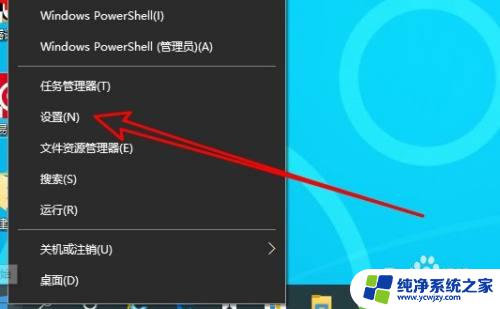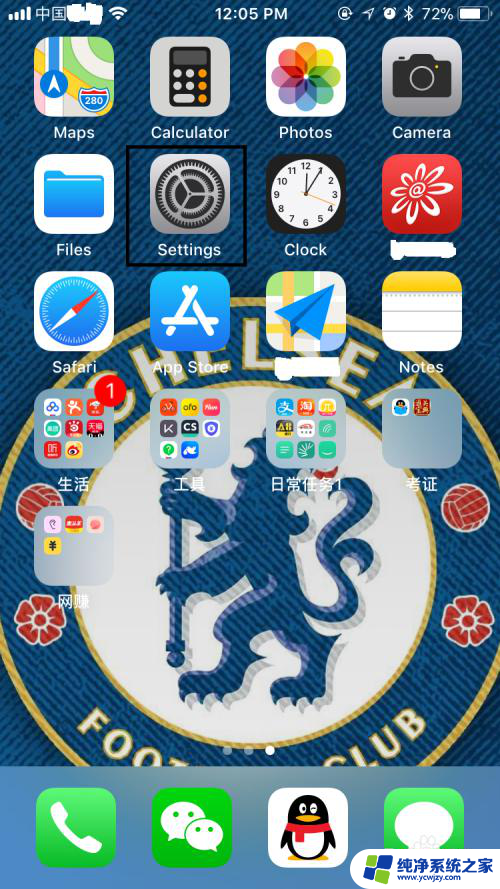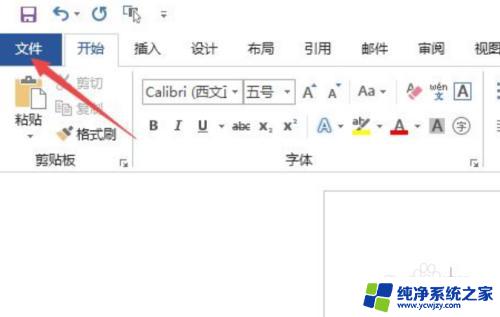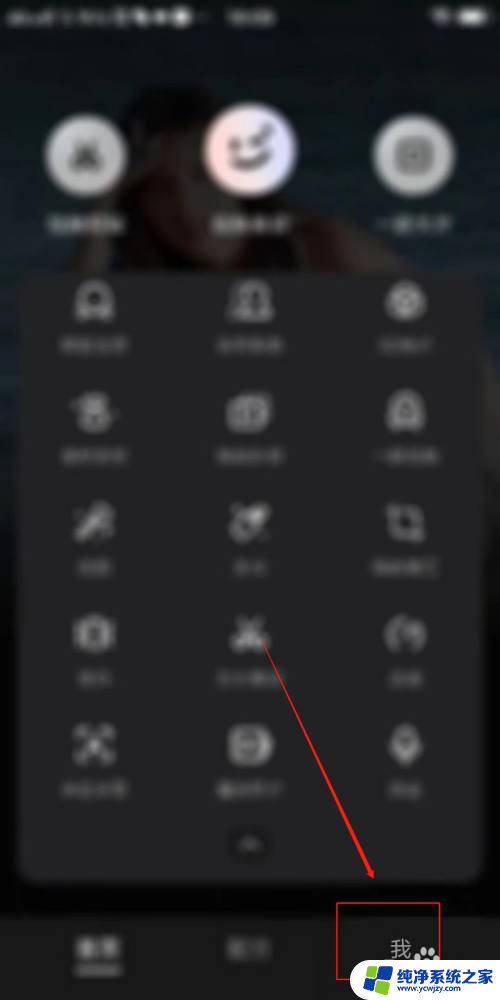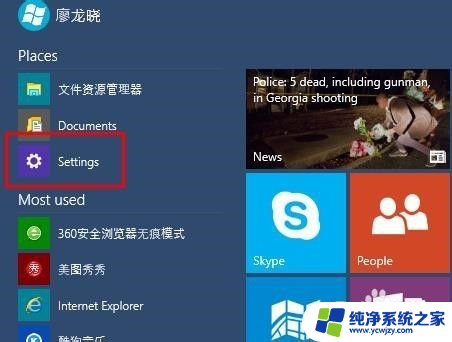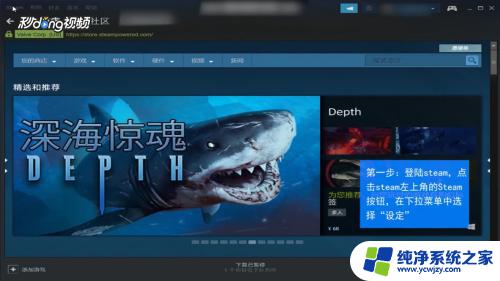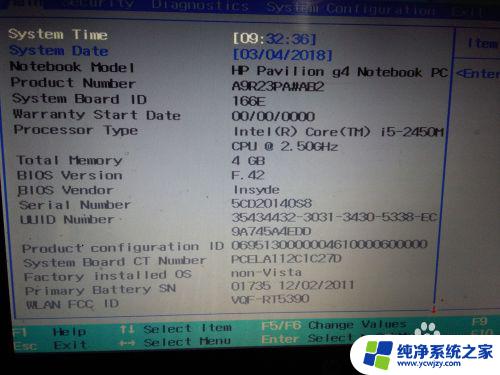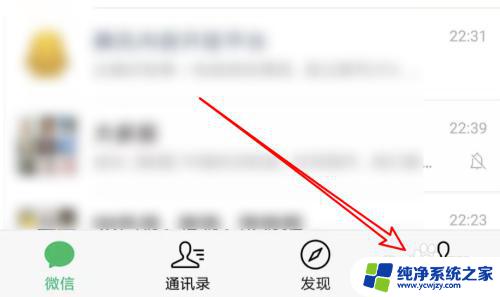pdf语言设置 Adobe Reader中文设置教程
pdf语言设置,在当今信息化社会中,电子文件的使用已经成为我们日常工作和学习中不可或缺的一部分,而Adobe Reader作为最为常用的PDF阅读器之一,它的中文设置对于我们来说至关重要。本文将为大家介绍如何在Adobe Reader中进行中文设置,使我们能够更加方便地阅读和处理中文PDF文件。无论是学生、职场人士还是普通用户,都可以通过本教程快速掌握相关技巧,提升工作效率和阅读体验。接下来让我们一起来了解Adobe Reader中文设置的具体步骤吧。
操作方法:
1.打开Adobe reader这款软件,进入Adobe reader的操作界面,如图所示:
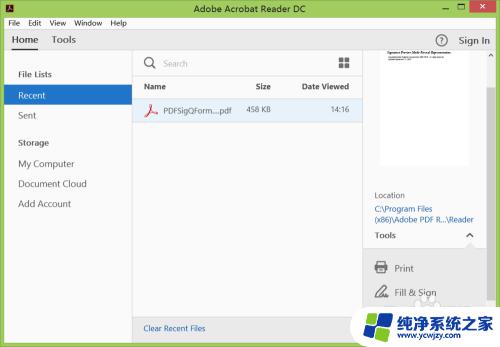
2.在该界面内找到edit菜单,如图所示:
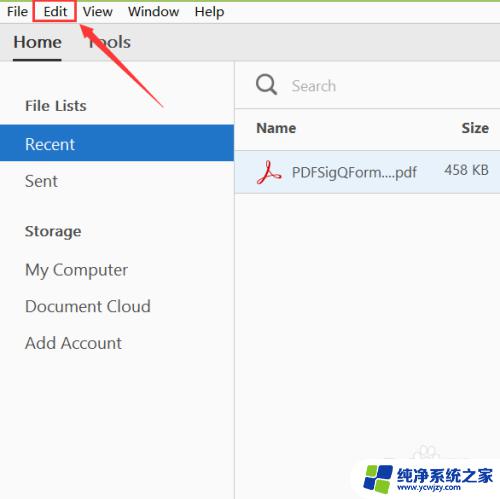
3.点击edit菜单,在其子级菜单里找到preference选项,如图所示:
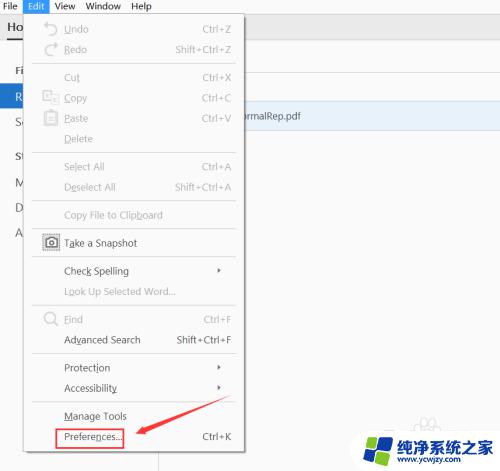
4.点击preference选项,进入preference的操作界面,如图所示:
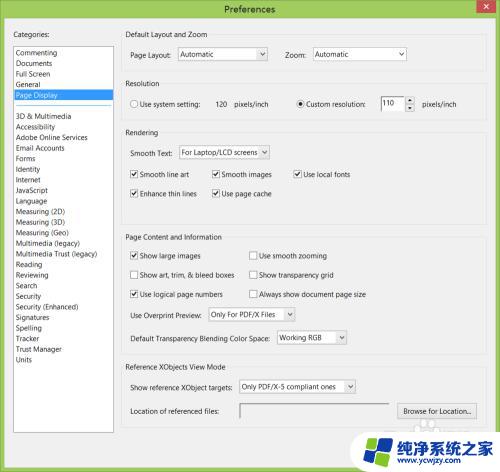
5.在preference的界面内找到language选项,如图所示:
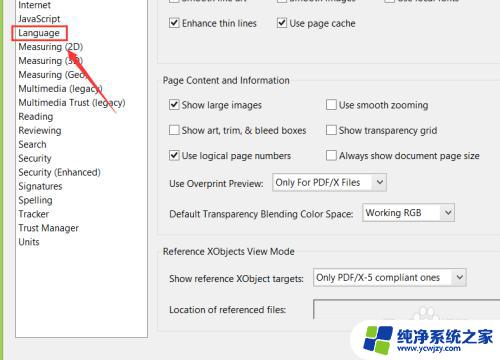
6.点击language选项,在其界面内找到application language选项,可以看到现在使用的语言是English,如图所示:
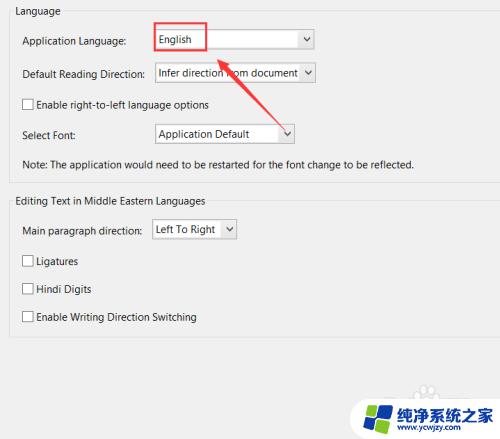
7.在application language选后点击下拉箭头在其下拉箭头选择same as the operating system选项,设置好以后点击确定。再次打开就变成中文版的,如图所示:
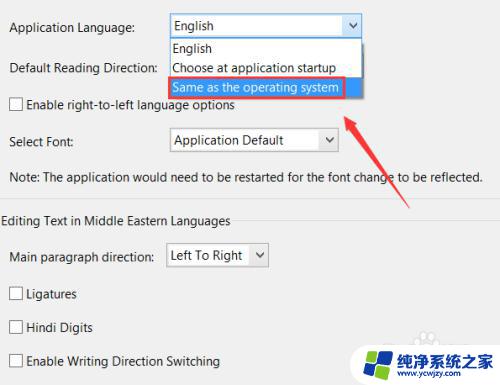
以上就是PDF语言设置的全部内容,如果还有不理解的地方,用户可以根据以上方法进行操作,希望能够帮助到大家。